
THỜI GIAN LÀM VIỆC
![]() 9:00AM - 21:00PM
9:00AM - 21:00PM
(Kể cả Thứ 7 & Chủ Nhật)
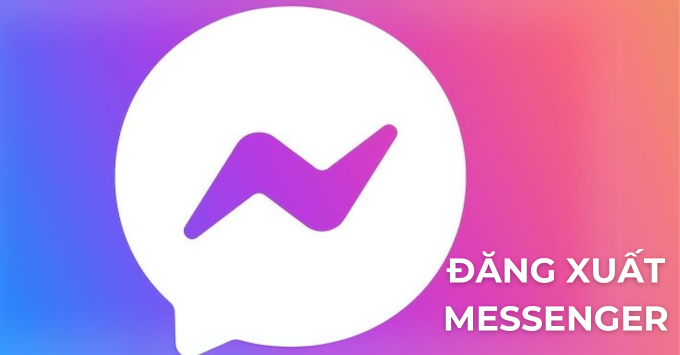
Hiện tại, từ Messenger, người dùng không thể chủ động đăng xuất. Thay vào đó, bạn cần phải đăng xuất cả tài khoản Facebook. Đồng thời, việc thực hiện này chỉ có thể thực hiện thông qua ứng dụng Facebook. Dưới đây là hướng dẫn chi tiết (Giao diện Android và Facebook có thể khác nhau, tuy nhiên các bước và các mục của ứng dụng đều tương tự):
Trước tiên, mở ứng dụng Facebook và chọn vào Menu chính. Sau đó, kéo xuống đến cuối cùng và chọn vào mục “Đăng xuất”. Chỉ đơn giản như vậy, bạn đã hoàn thành quá trình đăng xuất Messenger của tài khoản hiện có trên điện thoại.

Để đăng xuất Messenger trên điện thoại thông qua máy tính, bước thực hiện có vẻ phức tạp hơn. Đầu tiên, hãy truy cập Facebook trên trên trình duyệt web. Sau đó, nhấn vào biểu tượng Ảnh đại diện (thường nằm ở góc trên bên phải màn hình) để mở menu cài đặt tài khoản của bạn.
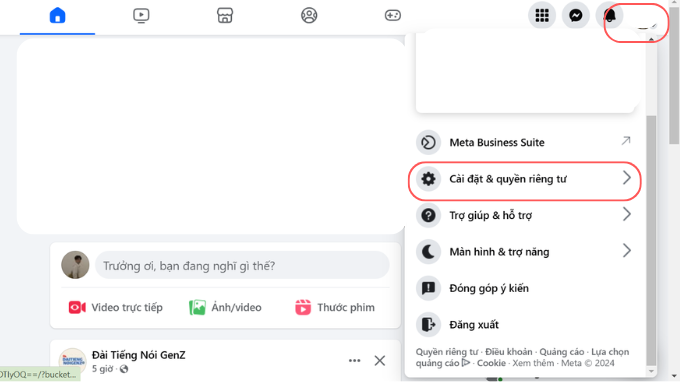
Trong menu Cài đặt, tìm và nhấn vào mục Cài đặt quyền riêng tư. Đây là nơi bạn có thể quản lý các thông tin và hoạt động liên quan đến bảo mật tài khoản của mình.
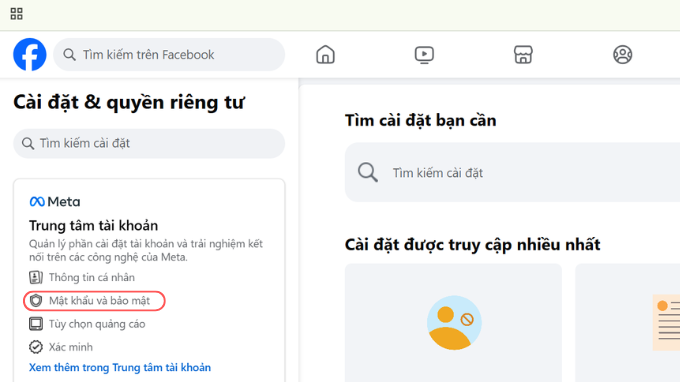
Tiếp theo, ở trong mục Mật khẩu và bảo mật, kéo xuống và chọn Thiết bị đang hoạt động. Tại đây, bạn sẽ thấy danh sách các thiết bị mà tài khoản Messenger của bạn đang đăng nhập.
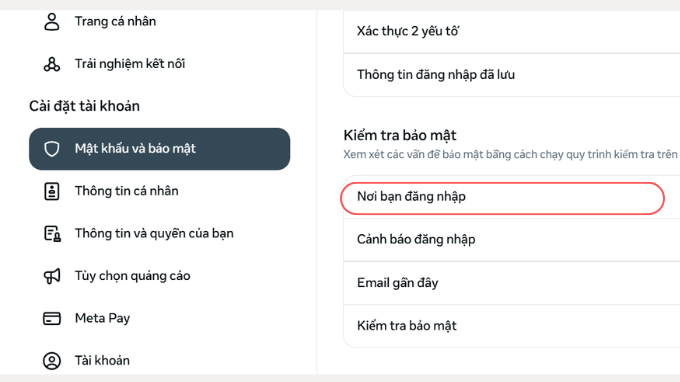
Duyệt qua danh sách này và tìm thiết bị mà bạn muốn đăng xuất. Khi đã xác định được thiết bị, hãy nhấn vào nó để mở ra các tùy chọn thao tác.
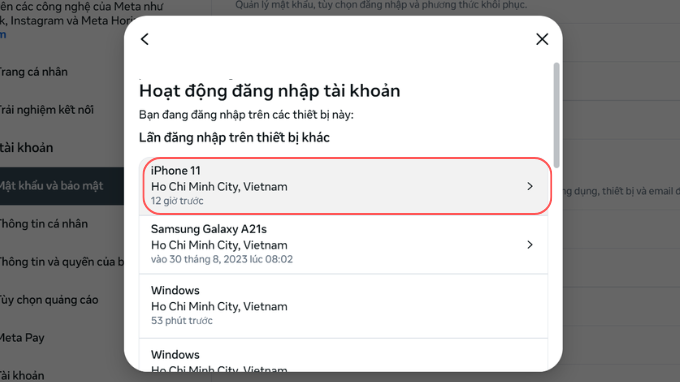
Sau khi chọn thiết bị, bạn sẽ thấy tùy chọn Đăng xuất xuất hiện. Hãy nhấn vào đó để tiến hành đăng xuất tài khoản Messenger khỏi thiết bị đã chọn.
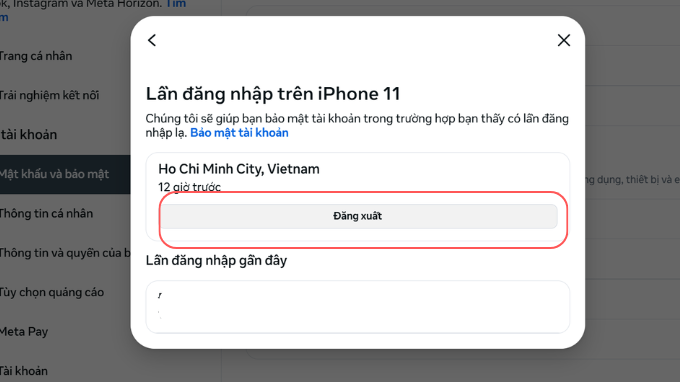
Cuối cùng, để hoàn tất thao tác, bạn cần nhấn vào Đăng xuất một lần nữa khi hệ thống hiển thị thông báo xác nhận. Bước này đảm bảo rằng bạn thực sự muốn đăng xuất tài khoản khỏi thiết bị đã chọn.
Cũng với cách làm này, bạn có thể chọn thêm cả những thiết bị khác để đăng xuất nếu cảm thấy không cần thiết. Việc đăng xuất khỏi các thiết bị lạ giúp bạn nhanh chóng phát hiện những hoạt động bất thường, từ đó giữ an toàn tuyệt đối cho tài khoản của mình. Thỉnh thoảng, người dùng nên thực hiện thao tác này để kiểm tra xem Messenger của mình có bị thiết bị lạ nào đăng nhập. Hãy luôn đảm bảo rằng chỉ những thiết bị bạn tin tưởng mới được phép truy cập Messenger. Điều này không chỉ tăng cường bảo mật mà còn giúp bạn dễ dàng kiểm soát mọi hoạt động trên tài khoản của mình.
Đường lo, bạn hoàn toàn có thể thực hiện nó trên ứng dụng. Theo dõi phần sau nhé!
Ngay trên điện thoại, bạn hoàn toàn có thể “điều khiển” tài khoản Facebook cũng như Messenger của mình trên cả điện thoại và máy tính khác. Cách làm như sau:
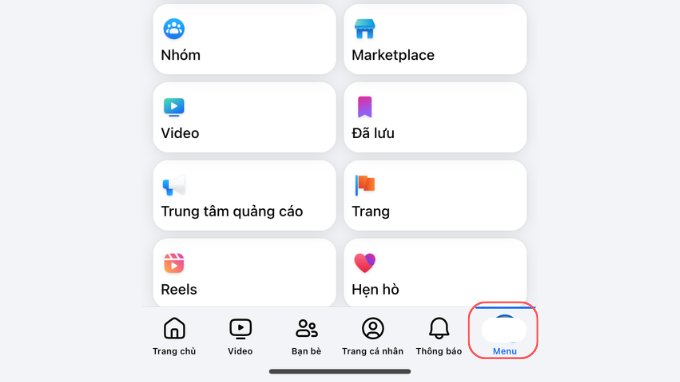
Mở ứng dụng Facebook trên điện thoại của bạn và nhấn vào biểu tượng menu 3 gạch (góc dưới bên phải trên iOS hoặc góc trên bên phải trên Android).
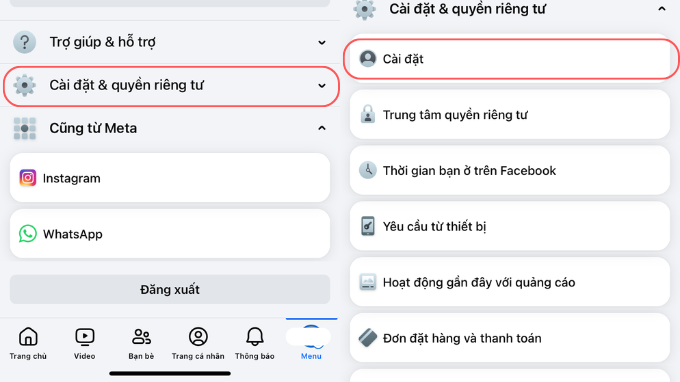
Tiếp theo: trong menu, chọn Cài đặt & quyền riêng tư, sau đó nhấn vào Cài đặt
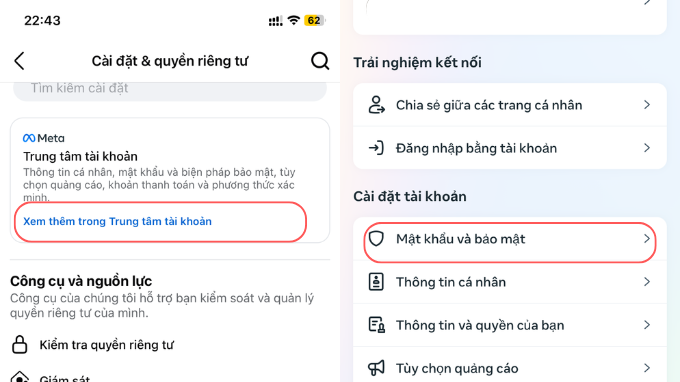
Tại mục Cài đặt, chọn vào mục Xem Thêm, sau đó chọn Mật khẩu và Bảo mật để tiếp tục.
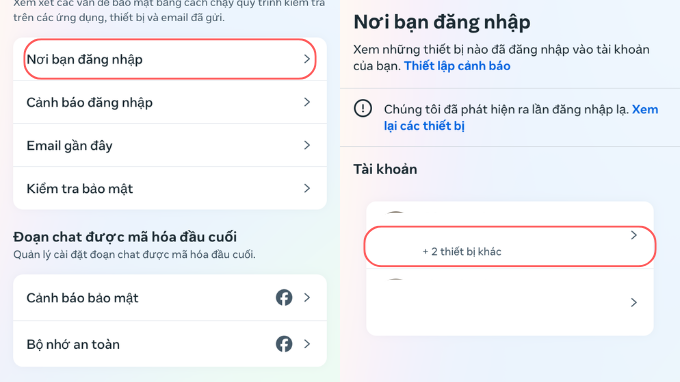
Trong phần Nơi bạn đã đăng nhập, nhấn vào nút Xem tất cả để xem danh sách đầy đủ các thiết bị mà tài khoản Facebook của bạn đang đăng nhập. Tìm thiết bị bạn muốn đăng xuất trong danh sách và nhấn vào biểu tượng dấu 3 chấm ở góc phải của thiết bị đó. Nhấn vào Đăng xuất để hoàn tất việc đăng xuất tài khoản khỏi thiết bị đã chọn.
Bạn hoàn toàn có thể yên tâm! Khi đăng xuất khỏi Messenger, tất cả dữ liệu của bạn như cuộc trò chuyện, tin nhắn và các thông tin khác vẫn sẽ được lưu trữ an toàn trên máy chủ của ứng dụng. Ngay khi bạn đăng nhập lại, toàn bộ dữ liệu sẽ được khôi phục như cũ.

Tuy nhiên, đừng quên lưu ý quan trọng: hãy chắc chắn rằng bạn nhớ mật khẩu và thông tin đăng nhập để tránh những phiền phức không đáng có khi muốn truy cập lại tài khoản. Nếu bạn lo ngại về việc mất mát thông tin, đừng ngần ngại sao lưu các tin nhắn quan trọng trước khi thực hiện thao tác đăng xuất.
Di Động Mỹ chúc bạn thao tác dễ dàng và thành công!
Đọc thêm: Hướng dẫn xác minh tài khoản mạng xã hội kịp thời, tuân thủ quy định mới
Didongmy.com